Llegamos al cuarto y último de los artículos dedicado a conocer las novedades que nos ha traído Lightroom 5. Para el final he dejado las pequeñas mejoras y los cambios menos significativos, pero no por ello despreciables, ya que pueden hacer que alguno de los procesos de nuestro flujo de trabajo sea más cómodo o nos abra la puerta a usar funciones de la aplicación a las que hasta el momento no le prestábamos mucha atención.
El modo pantalla completa

Una de las cosas que primero me llamó la atención cuando descubrí Lightroom fue la posibilidad de ver el espacio de trabajo a pantalla completa, ocultando los menús y haciendo desaparecer las referencias visuales al sistema operativo, lo que convierte al ordenador en una consola de edición de fotografías. Para cambiar el espacio de trabajo a pantalla completa, se usaba la letra F como atajo de teclado, pero en Lightroom 5, al pulsar la letra F, vemos cómo nos previsualiza la fotografía a pantalla completa.
Estas imágenes a pantalla completa están bien para centrarse en el resultado de la fotografía o realizar una revisión rápida de varias fotografías desplazándose con las flechas a derecha o izquierda, pero la función se queda un poco coja. Espero que para futuras actualizaciones Adobe se plantee la posibilidad de editar la fotografía desde este modo de previsualización, al igual que pasa en Photoshop y su modo a pantalla completa, en el que situando el ratón en el lado derecho de la pantalla aparecen las paletas.
Para cambiar el espacio de trabajo a pantalla completa, ahora tenéis que pulsar Mayus+F, y recordar que pulsando la letra L cambias el modo de luz de fondo oscureciendo todo menos la fotografía.
Previsualización de la herramienta recortar

Cundo usamos la herramienta recortar, podemos previsualizar diferentes reglas de composición como son la regla de los tercios, una cuadrícula, la proporción áurea... y ahora también podemos previsualizar diferentes proporciones sobre la fotografía.
En el menú Herramientas → Superposición de guía de recorte → Elegir proporciones... podemos seleccionar las proporciones que nos interesa mostrar. Esta selección la haremos según el tipo de proporciones en las que se puede usar nuestra fotografía, para adaptarse a diseños editoriales o a plantillas de paginas web. Personalmente, yo siempre tengo marcada la proporción cuadrada 1:1, la 4x5 que suelo usar en copias a papel y la 16:9 que suelo usar en web y en vídeos.
Cuando tenemos activada la herramienta recorte, podemos recorrer los diferentes tipos de previsualización pulsando la letra O. Si solo queremos ver algunas previsualizaciones, podemos ir al menú de Superposición de guía de recorte → Elegir superposiciones que recorrer... Con el atajo de teclado Mayus+O cambiaremos la orientación de la superposición para ver si podemos convertir una fotografía horizontal en vertical y viceversa.
Otras novedades de Lightroom 5
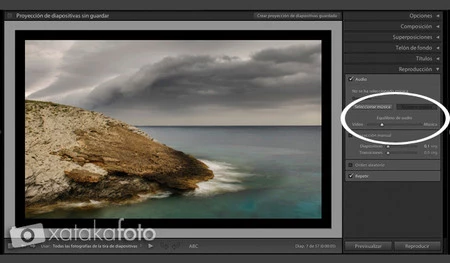
La lista de novedades se completa con pequeñas mejoras que siempre es bueno conocer.
Si sois de los que gestionáis todos vuestros archivos de imagen con Lightroom 5, ahora también tenéis la posibilidad de importar archivos PNG con transparencia. La transparencia se mostrará en Lightroom como color blanco, pero al editar el archivo en aplicaciones externas como Photoshop, dispondremos de la transparencia. Lo que todavía no da soporte Lightroom es a la exportación a PNG.
En el módulo Proyección, los interesados en hacer pases de diapositivas ahora pueden combinar vídeos con fotografías en un mismo pase. A la hora de añadir una música a nuestra proyección, podemos ajustar la intensidad de ésta respecto al audio que suena en los vídeos. Una cosa a tener en cuenta es si en los vídeos hay entrevistas o sonido ambiente necesario para entender el vídeo.
En los servicios de publicación se ha añadido la red Behance, comprada por Adobe este último año. Behance es una comunidad en la que sus miembros comparten trabajos creativos en diferentes sectores relacionados con la fotografía y el diseño. Otros servicios como Adobe Revel se pueden añadir desde la página Lightroom Exchange.
Tenemos algunas mejoras en la creación de libros que hacen este trabajo más ágil. La que más destaca es la posibilidad de crear plantillas personalizadas de hojas en un libro y usarlas más adelante en la creación de otros libros. También encontramos mejoras en la manera de elegir la plantilla de página con un desplegable en la parte inferior de la hoja.
Conclusiones sobre Lightroom 5
En estos cuatro artículos hemos visto bastantes novedades de Lightroom 5, novedades que consolidan aun más el programa de Adobe como líder en el revelado de archivos Raw, por ser más avanzado que las aplicaciones de los fabricantes de cámaras y que Apple Aperture que hace años que necesita una revisión. También creo que gana a su mayor competidor Capture One al tener un interface mucho más amigable y accesible a los aficionados a la fotografía.
Otra de las ventajas de Lightroom 5 es su evolución constante. Sin llevar ni seis meses en el mercado, ya tenemos constancia de la versión 5.2 que aparecerá este otoño y entre otras, traerá novedades en el Pincel corrector y solucionará problemas con la exportación de fotografías en tamaños pequeños.
Si eres recién llegado al procesado de archivos raw, Lightroom es ideal tanto por su precio como por la facilidad de manejo, como puedes ver en las guías que he escrito en Xataka Foto: gestionar nuestra bibliotecas de fotografías, sacar el máximo partido al revelado o trabajar por zonas.

Ver 4 comentarios